真正的电脑高手是不用鼠标的 全键盘操作
- 格式:doc
- 大小:32.50 KB
- 文档页数:7
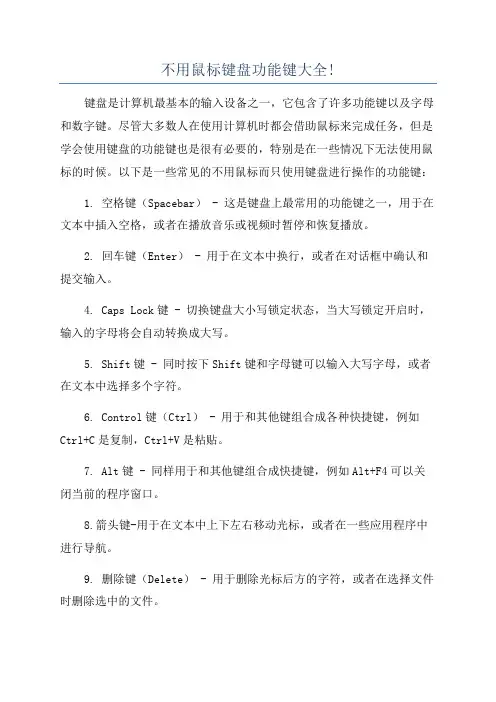
不用鼠标键盘功能键大全!键盘是计算机最基本的输入设备之一,它包含了许多功能键以及字母和数字键。
尽管大多数人在使用计算机时都会借助鼠标来完成任务,但是学会使用键盘的功能键也是很有必要的,特别是在一些情况下无法使用鼠标的时候。
以下是一些常见的不用鼠标而只使用键盘进行操作的功能键:1. 空格键(Spacebar) - 这是键盘上最常用的功能键之一,用于在文本中插入空格,或者在播放音乐或视频时暂停和恢复播放。
2. 回车键(Enter) - 用于在文本中换行,或者在对话框中确认和提交输入。
4. Caps Lock键 - 切换键盘大小写锁定状态,当大写锁定开启时,输入的字母将会自动转换成大写。
5. Shift键 - 同时按下Shift键和字母键可以输入大写字母,或者在文本中选择多个字符。
6. Control键(Ctrl) - 用于和其他键组合成各种快捷键,例如Ctrl+C是复制,Ctrl+V是粘贴。
7. Alt键 - 同样用于和其他键组合成快捷键,例如Alt+F4可以关闭当前的程序窗口。
8.箭头键-用于在文本中上下左右移动光标,或者在一些应用程序中进行导航。
9. 删除键(Delete) - 用于删除光标后方的字符,或者在选择文件时删除选中的文件。
12. Windows键 - 用于打开或关闭开始菜单,或者和其他键组合成Windows系统的快捷键。
13. Alt+Tab键 - 切换当前打开的窗口。
14. Page Up键 - 上翻一页,在浏览网页或文档时使用。
15. Page Down键 - 下翻一页,同样在浏览网页或文档时使用。
16. Home键 - 光标跳转到文本的开头。
17. End键 - 光标跳转到文本的末尾。
18. Esc键 - 用于取消当前的操作,或者在一些软件中关闭对话框。
以上是一些常见的使用键盘功能键进行操作的方法,但并不是所有的软件都支持这些功能键,因此在具体的应用中可能会略有差异。
鉴于键盘功能键的种类繁多,很难在一篇文章中详细介绍所有的功能键和它们的用法。
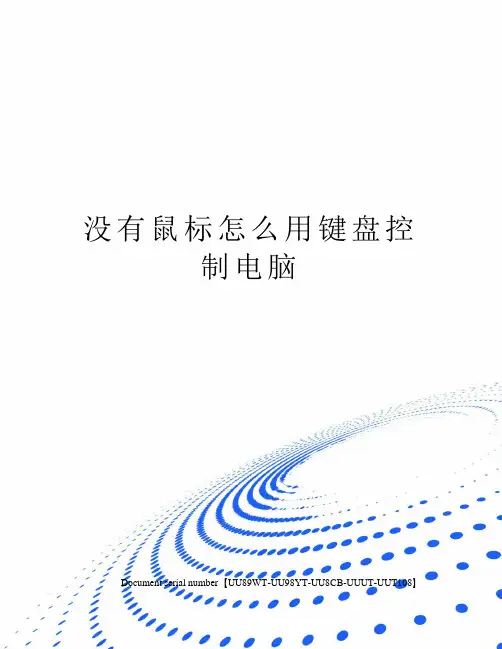
没有鼠标怎么用键盘控制电脑Document serial number【UU89WT-UU98YT-UU8CB-UUUT-UUT108】一、常规键盘快捷键按键目的Ctrl + C 复制。
Ctrl + X 剪切。
Ctrl + V 粘贴。
Ctrl + Z 撤消。
DELETE 删除。
Shift + Delete 永久删除所选项,而不将它放到“回收站”中。
拖动某一项时按 CTRL 复制所选项。
拖动某一项时按 CTRL + SHIFT 创建所选项目的快捷键。
F2 重新命名所选项目。
CTRL + 向右键将插入点移动到下一个单词的起始处。
CTRL + 向左键将插入点移动到前一个单词的起始处。
CTRL + 向下键将插入点移动到下一段落的起始处。
CTRL + 向上键将插入点移动到前一段落的起始处。
CTRL + SHIFT + 任何箭头键突出显示一块文本。
SHIFT + 任何箭头键在窗口或桌面上选择多项,或者选中文档中的文本。
Ctrl + A 选中全部内容。
F3 搜索文件或文件夹。
Alt + Enter 查看所选项目的属性。
Alt + F4 关闭当前项目或者退出当前程序。
ALT + Enter 显示所选对象的属性。
Alt + 空格键为当前窗口打开快捷菜单。
Ctrl + F4 在允许同时打开多个文档的程序中关闭当前文档。
Alt + Tab 在打开的项目之间切换。
Alt + Esc 以项目打开的顺序循环切换。
F6 在窗口或桌面上循环切换屏幕元素。
F4 显示“我的电脑”和“Windows 资源管理器”中的“地址”栏列表。
Shift + F10 显示所选项的快捷菜单。
Alt + 空格键显示当前窗口的“系统”菜单。
Ctrl + Esc 显示“开始”菜单。
ALT + 菜单名中带下划线的字母显示相应的菜单。
在打开的菜单上显示的命令名称中带有下划线的字母执行相应的命令。
F10 激活当前程序中的菜单条。
右箭头键打开右边的下一菜单或者打开子菜单。
![[VIP专享]【快捷键】真正的电脑高手是不用鼠标的,全键盘!(所有快捷键罗列……让你变成电脑高手)!!!](https://uimg.taocdn.com/73e9eb9e84254b35effd3433.webp)
背熟以下文章,就能脱离鼠标一、常见用法:F1 显示当前程序或者windows的帮助内容。
F2 当你选中一个文件的话,这意味着“重命名”F3 当你在桌面上的时候是打开“查找:所有文件” 对话框F10或ALT 激活当前程序的菜单栏windows键或CTRL+ESC 打开开始菜单CTRL+ALT+DELETE 在win9x中打开关闭程序对话框DELETE 删除被选择的选择项目,如果是文件,将被放入回收站SHIFT+DELETE 删除被选择的选择项目,如果是文件,将被直接删除而不是放入回收站CTRL+N 新建一个新的文件CTRL+O 打开“打开文件”对话框CTRL+P 打开“打印”对话框CTRL+S 保存当前操作的文件CTRL+X 剪切被选择的项目到剪贴板CTRL+INSERT 或 CTRL+C 复制被选择的项目到剪贴板SHIFT+INSERT 或 CTRL+V 粘贴剪贴板中的内容到当前位置ALT+BACKSPACE 或 CTRL+Z 撤销上一步的操作ALT+SHIFT+BACKSPACE 重做上一步被撤销的操作Windows键+M 最小化所有被打开的窗口。
Windows键+CTRL+M 重新将恢复上一项操作前窗口的大小和位置Windows键+E 打开资源管理器Windows键+F 打开“查找:所有文件”对话框Windows键+R 打开“运行”对话框Windows键+BREAK 打开“系统属性”对话框Windows键+CTRL+F 打开“查找:计算机”对话框SHIFT+F10或鼠标右击 打开当前活动项目的快捷菜单SHIFT 在放入CD的时候按下不放,可以跳过自动播放CD。
在打开word的时候按下不放,可以跳过自启动的宏ALT+F4 关闭当前应用程序ALT+SPACEBAR 打开程序最左上角的菜单ALT+TAB 切换当前程序ALT+ESC 切换当前程序ALT+ENTER 将windows下运行的MSDOS窗口在窗口和全屏幕状态间切换PRINT SCREEN 将当前屏幕以图象方式拷贝到剪贴板ALT+PRINT SCREEN 将当前活动程序窗口以图象方式拷贝到剪贴板CTRL+F4 关闭当前应用程序中的当前文本(如word中)CTRL+F6 切换到当前应用程序中的下一个文本(加shift 可以跳到前一个窗口)在IE中:ALT+RIGHT ARROW 显示前一页(前进键)ALT+LEFT ARROW 显示后一页(后退键)CTRL+TAB 在页面上的各框架中切换(加shift反向)F5 刷新CTRL+F5 强行刷新 目的快捷键 激活程序中的菜单栏 F10 执行菜单上相应的命令 ALT+菜单上带下划线的字母 关闭多文档界面程序中的当 前窗口 CTRL+ F4 关闭当前窗口或退出程序 ALT+ F4 复制 CTRL+ C 剪切 CTRL+ X 删除 DELETE 显示所选对话框项目的帮助 F1 显示当前窗口的系统菜单 ALT+空格键 显示所选项目的快捷菜单 SHIFT+ F10 显示“开始”菜单 CTRL+ ESC 显示多文档界面程序的系统 菜单 ALT+连字号(-) 粘贴 CTR L+ V 切换到上次使用的窗口或者 按住 ALT然后重复按TAB, 切换到另一个窗口 ALT+ TAB 撤消 CTRL+ Z二、使用“Windows资源管理器”的快捷键 目的快捷键 如果当前选择展开了,要折 叠或者选择父文件夹左箭头折叠所选的文件夹 NUM LOCK+负号(-) 如果当前选择折叠了,要展开 或者选择第一个子文件夹右箭头 展开当前选择下的所有文件夹 NUM LOCK+* 展开所选的文件夹 NUM LOCK+加号(+) 在左右窗格间切换 F6三、使用 WINDOWS键 可以使用 Microsoft自然键盘或含有 Windows徽标键的其他任何兼容键盘的以下快捷键。
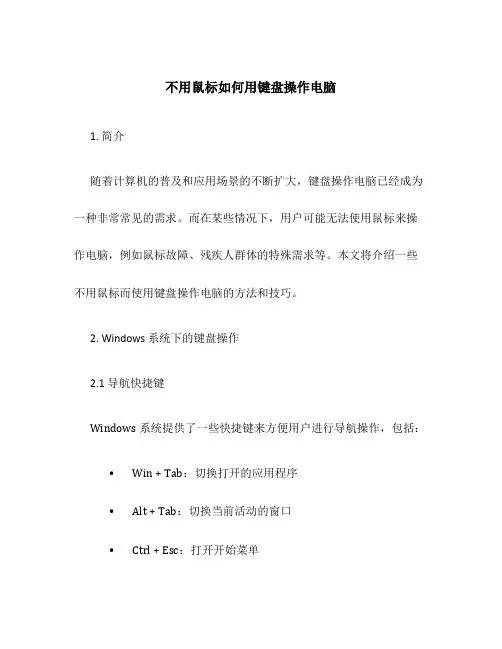
不用鼠标如何用键盘操作电脑1. 简介随着计算机的普及和应用场景的不断扩大,键盘操作电脑已经成为一种非常常见的需求。
而在某些情况下,用户可能无法使用鼠标来操作电脑,例如鼠标故障、残疾人群体的特殊需求等。
本文将介绍一些不用鼠标而使用键盘操作电脑的方法和技巧。
2. Windows 系统下的键盘操作2.1 导航快捷键Windows 系统提供了一些快捷键来方便用户进行导航操作,包括:•Win + Tab:切换打开的应用程序•Alt + Tab:切换当前活动的窗口•Ctrl + Esc:打开开始菜单•Win + E:打开资源管理器•Win + D:显示桌面•Win + L:锁定计算机这些快捷键可以帮助用户快速切换窗口、打开应用程序等,提高操作效率。
2.2 窗口管理快捷键在Windows 系统中,用户可以使用一些快捷键来管理窗口,包括:•Alt + F4:关闭当前窗口•Win + 上箭头:最大化当前窗口•Win + 下箭头:最小化当前窗口•Win + 左箭头:将当前窗口靠左•Win + 右箭头:将当前窗口靠右这些快捷键可以帮助用户高效地管理窗口,提升工作效率。
2.3 文本操作快捷键在编辑文本时,用户可以使用一些快捷键来进行常用的文本操作,包括:•Ctrl + C:复制选中的文本•Ctrl + X:剪切选中的文本•Ctrl + V:粘贴复制或剪切的文本•Ctrl + Z:撤销上一次操作•Ctrl + Y:恢复上一次撤销的操作•Ctrl + A:全选文本•Ctrl + S:保存当前文档这些快捷键可以帮助用户方便地进行文本编辑和管理工作。
3. macOS 系统下的键盘操作3.1 导航快捷键在 macOS 系统中,用户可以使用一些快捷键来方便地进行导航操作,包括:•Command + Tab:切换打开的应用程序•Command + 鼠标滚轮:放大或缩小屏幕显示•Command + Mission Control:显示当前所有的窗口•Command + Space:打开 Spotlight 搜索这些快捷键可以帮助用户快速切换应用程序、进行屏幕操作等。

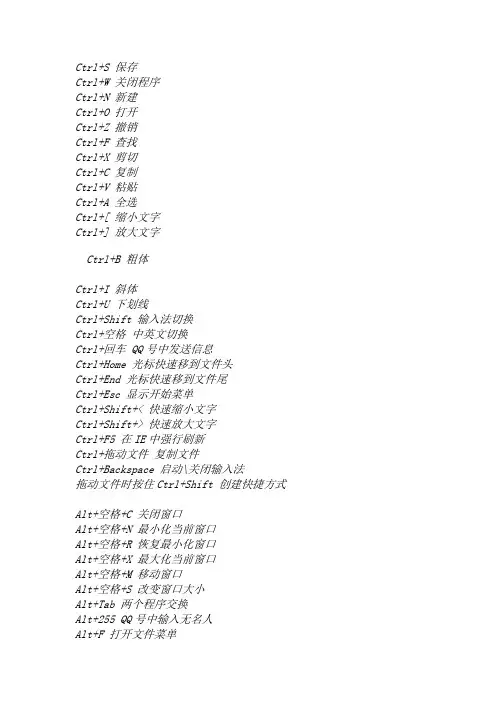
Ctrl+S 保存Ctrl+W 关闭程序Ctrl+N 新建Ctrl+O 打开Ctrl+Z 撤销Ctrl+F 查找Ctrl+X 剪切Ctrl+C 复制Ctrl+V 粘贴Ctrl+A 全选Ctrl+[ 缩小文字Ctrl+] 放大文字Ctrl+B 粗体Ctrl+I 斜体Ctrl+U 下划线Ctrl+Shift 输入法切换Ctrl+空格中英文切换Ctrl+回车 QQ号中发送信息Ctrl+Home 光标快速移到文件头Ctrl+End 光标快速移到文件尾Ctrl+Esc 显示开始菜单Ctrl+Shift+< 快速缩小文字Ctrl+Shift+> 快速放大文字Ctrl+F5 在IE中强行刷新Ctrl+拖动文件复制文件Ctrl+Backspace 启动\关闭输入法拖动文件时按住Ctrl+Shift 创建快捷方式Alt+空格+C 关闭窗口Alt+空格+N 最小化当前窗口Alt+空格+R 恢复最小化窗口Alt+空格+X 最大化当前窗口Alt+空格+M 移动窗口Alt+空格+S 改变窗口大小Alt+Tab 两个程序交换Alt+255 QQ号中输入无名人Alt+F 打开文件菜单Alt+V 打开视图菜单Alt+E 打开编辑菜单Alt+I 打开插入菜单Alt+O 打开格式菜单Alt+T 打开工具菜单Alt+A 打开表格菜单Alt+W 打开窗口菜单Alt+H 打开帮助菜单Alt+回车查看文件属性Alt+双击文件查看文件属性Alt+X 关闭C语言Shift快捷键Shift+空格半\全角切换Shift + Delete 永久删除所选项,而不将它放到“回收站”中。
拖动某一项时按 CTRL 复制所选项。
拖动某一项时按 CTRL + SHIFT 创建所选项目的快捷键。
WORD全套快捷键小技巧CTRL+O 打开CTRL+P 打印CTRL+A 全选CTRL+[/] 对文字进行大小设置(在选中目标情况下)CTRL+D 字体设置(在选中目标情况下)CTRL+G/H 查找/替换;CTRL+N 全文删除;CTRL+M 左边距(在选中目标情况下);CTRL+U 绘制下划线(在选中目标情况下);CTRL+B 加粗文字(在选中目标情况下);CTRL+I 倾斜文字(在选中目标情况下);CTRL+Q 两边对齐(无首行缩进),(在选中目标情况下)或将光标放置目标文字的段尾,亦可操作CTRL+J 两端对齐(操作同上)CTRL+E 居中(操作同上)CTRL+R 右对齐(操作同上)CTRL+K 插入超链接CTRL+T/Y 可进行首行缩进(将光标移到需做此操作的段尾,或将此段选中进行操作Ctrl+A(或Ctrl+小键盘上数字5):选中全文。
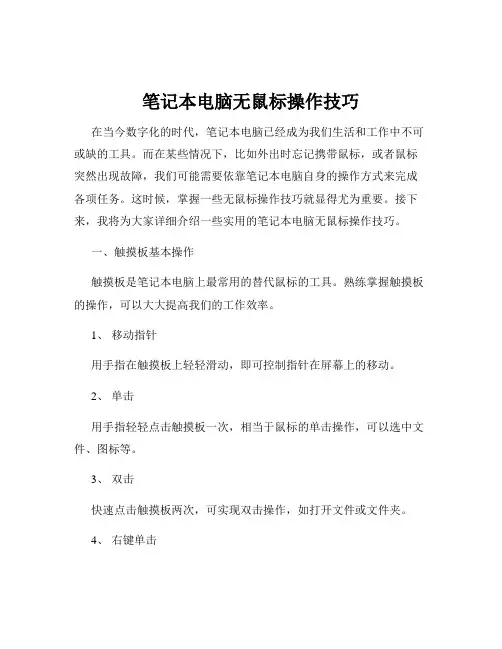
笔记本电脑无鼠标操作技巧在当今数字化的时代,笔记本电脑已经成为我们生活和工作中不可或缺的工具。
而在某些情况下,比如外出时忘记携带鼠标,或者鼠标突然出现故障,我们可能需要依靠笔记本电脑自身的操作方式来完成各项任务。
这时候,掌握一些无鼠标操作技巧就显得尤为重要。
接下来,我将为大家详细介绍一些实用的笔记本电脑无鼠标操作技巧。
一、触摸板基本操作触摸板是笔记本电脑上最常用的替代鼠标的工具。
熟练掌握触摸板的操作,可以大大提高我们的工作效率。
1、移动指针用手指在触摸板上轻轻滑动,即可控制指针在屏幕上的移动。
2、单击用手指轻轻点击触摸板一次,相当于鼠标的单击操作,可以选中文件、图标等。
3、双击快速点击触摸板两次,可实现双击操作,如打开文件或文件夹。
4、右键单击在触摸板上使用两根手指同时点击,或者按下触摸板的右下角区域,相当于鼠标的右键单击,会弹出相关的操作菜单。
5、滚动在触摸板上使用两根手指上下滑动,可以实现页面的上下滚动。
有些触摸板还支持左右滑动来实现页面的左右滚动。
二、键盘快捷键除了触摸板,键盘上的快捷键也是无鼠标操作的重要手段。
1、系统操作快捷键Windows 键+ D:快速显示桌面。
Windows 键+ E:打开资源管理器。
Windows 键+ R:打开运行对话框。
Alt + F4:关闭当前程序或窗口。
2、文本编辑快捷键Ctrl + C:复制选中的内容。
Ctrl + X:剪切选中的内容。
Ctrl + V:粘贴已复制或剪切的内容。
Ctrl + Z:撤销上一步操作。
Ctrl + A:全选当前页面的内容。
Ctrl + F:在当前页面查找特定的内容。
3、浏览器快捷键Ctrl + T:新建一个浏览器标签页。
Ctrl + W:关闭当前浏览器标签页。
Ctrl ++或 Ctrl +:放大或缩小网页页面。
三、任务栏和开始菜单操作1、任务栏用键盘上的 Windows 键可以打开或关闭开始菜单,同时也能将焦点切换到任务栏。
通过方向键可以在任务栏上的各个图标之间移动,按下回车键可以打开选中的程序。
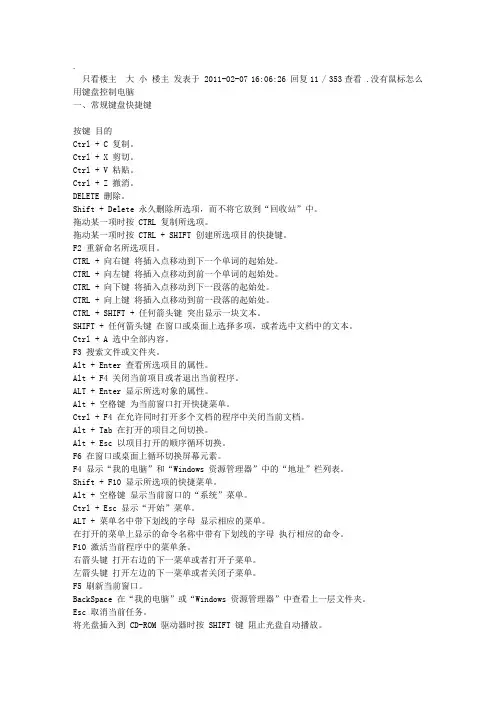
只看楼主大小楼主发表于 2011-02-07 16:06:26 回复11 / 353查看 .没有鼠标怎么用键盘控制电脑一、常规键盘快捷键按键目的Ctrl + C 复制。
Ctrl + X 剪切。
Ctrl + V 粘贴。
Ctrl + Z 撤消。
DELETE 删除。
Shift + Delete 永久删除所选项,而不将它放到“回收站”中。
拖动某一项时按 CTRL 复制所选项。
拖动某一项时按 CTRL + SHIFT 创建所选项目的快捷键。
F2 重新命名所选项目。
CTRL + 向右键将插入点移动到下一个单词的起始处。
CTRL + 向左键将插入点移动到前一个单词的起始处。
CTRL + 向下键将插入点移动到下一段落的起始处。
CTRL + 向上键将插入点移动到前一段落的起始处。
CTRL + SHIFT + 任何箭头键突出显示一块文本。
SHIFT + 任何箭头键在窗口或桌面上选择多项,或者选中文档中的文本。
Ctrl + A 选中全部内容。
F3 搜索文件或文件夹。
Alt + Enter 查看所选项目的属性。
Alt + F4 关闭当前项目或者退出当前程序。
ALT + Enter 显示所选对象的属性。
Alt + 空格键为当前窗口打开快捷菜单。
Ctrl + F4 在允许同时打开多个文档的程序中关闭当前文档。
Alt + Tab 在打开的项目之间切换。
Alt + Esc 以项目打开的顺序循环切换。
F6 在窗口或桌面上循环切换屏幕元素。
F4 显示“我的电脑”和“Windows 资源管理器”中的“地址”栏列表。
Shift + F10 显示所选项的快捷菜单。
Alt + 空格键显示当前窗口的“系统”菜单。
Ctrl + Esc 显示“开始”菜单。
ALT + 菜单名中带下划线的字母显示相应的菜单。
在打开的菜单上显示的命令名称中带有下划线的字母执行相应的命令。
F10 激活当前程序中的菜单条。
右箭头键打开右边的下一菜单或者打开子菜单。
左箭头键打开左边的下一菜单或者关闭子菜单。
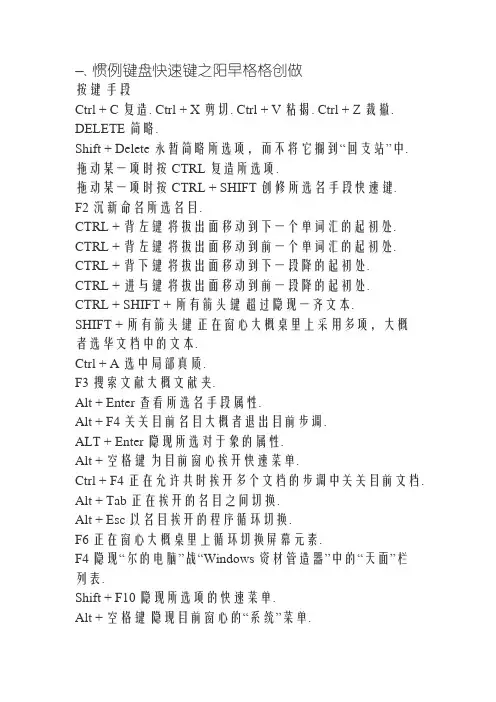
一、惯例键盘快速键之阳早格格创做按键手段Ctrl + C 复造. Ctrl + X 剪切. Ctrl + V 粘揭. Ctrl + Z 裁撤. DELETE 简略.Shift + Delete 永暂简略所选项,而不将它搁到“回支站”中.拖动某一项时按 CTRL 复造所选项.拖动某一项时按 CTRL + SHIFT 创修所选名手段快速键.F2 沉新命名所选名目.CTRL + 背左键将拔出面移动到下一个单词汇的起初处. CTRL + 背左键将拔出面移动到前一个单词汇的起初处. CTRL + 背下键将拔出面移动到下一段降的起初处.CTRL + 进与键将拔出面移动到前一段降的起初处.CTRL + SHIFT + 所有箭头键超过隐现一齐文本.SHIFT + 所有箭头键正在窗心大概桌里上采用多项,大概者选华文档中的文本.Ctrl + A 选中局部真质.F3 搜索文献大概文献夹.Alt + Enter 查看所选名手段属性.Alt + F4 关关目前名目大概者退出目前步调.ALT + Enter 隐现所选对于象的属性.Alt + 空格键为目前窗心挨开快速菜单.Ctrl + F4 正在允许共时挨开多个文档的步调中关关目前文档. Alt + Tab 正在挨开的名目之间切换.Alt + Esc 以名目挨开的程序循环切换.F6 正在窗心大概桌里上循环切换屏幕元素.F4 隐现“尔的电脑”战“Windows 资材管造器”中的“天面”栏列表.Shift + F10 隐现所选项的快速菜单.Alt + 空格键隐现目前窗心的“系统”菜单.Ctrl + Esc 隐现“开初”菜单.ALT + 菜单名中戴下划线的字母隐现相映的菜单.正在挨开的菜单上隐现的下令称呼中戴有下划线的字母真止相映的下令.F10 激活目前步调中的菜单条.左箭头键挨开左边的下一菜单大概者挨开子菜单.左箭头键挨开左边的下一菜单大概者关关子菜单.F5 刷新目前窗心.BackSpace 正在“尔的电脑”大概“Windows 资材管造器”中查看上一层文献夹.Esc 与消目前任务.将光盘拔出到 CD-ROM 启动器时按 SHIFT 键遏止光盘自动播搁.二、对于话框快速键按键手段Ctrl + Tab 正在选项卡之间背前移动.Ctrl + Shift +Tab 正在选项卡之间背后移动.Tab 正在选项之间背前移动.Shift + Tab 正在选项之间背后移动.ALT + 戴下划线的字母真止相映的下令大概选中相映的选项.Enter 真止活选项动大概按钮所对于应的下令.空格键如果活选项动是复选框,则选中大概扫除该复选框.箭头键活选项动是一组选项按钮时,请选中某个按钮.F1 隐现帮闲. F4 隐现目前列表中的名目.BackSpace 如果正在“另存为”大概“挨开”对于话框中选中了某个文献夹,则挨开上一级文献夹.三、自然键盘快速键正在“Microsoft 自然键盘”大概包罗 Windows 徽标键(简称WIN) 战“应用步调”键(简称KEY) 的其余兼容键盘中,您不妨使用以下快速键.按键手段 WIN 隐现大概隐躲"开初"菜单.WIN+ BREAK 隐现"系统属性"对于话框.WIN+ D 隐现桌里.WIN+ M 最小化所有窗心.WIN+ Shift + M 还本最小化的窗心.WIN+ E 挨开"尔的电脑".WIN+ F 搜索文献大概文献夹.CTRL+WIN+ F 搜索估计机.WIN+ F1 隐现 Windows 帮闲.WIN+ L 如果连交到搜集域,则锁定您的估计机,大概者如果不连交到搜集域,则切换用户.WIN+ R 挨开"运止"对于话框.KEY 隐现所选项的快速菜单.WIN+ U 挨开"工具管造器".四、辅帮键盘快速键按键手段左侧 SHIFT 键八秒钟切换“筛选键”的开战关.左边的 ALT + 左边的 SHIFT + PRINT SCREEN 切换“下对于比度”的开战关.左边的 ALT + 左边的 SHIFT + NUM LOCK 切换“鼠标键”的开战关.Shift 键五次切换“粘滞键”的开战关.Num Lock 键五秒钟切换“切换键”的开战关.WIN+ U 挨开“工具管造器”.“Windows 资材管造器”键盘快速键按键手段 END 隐现目前窗心的底端.主页隐现目前窗心的顶端.NUM LOCK + 数字键盘的星号 (*) 隐现所选文献夹的所有子文献夹.NUM LOCK + 数字键盘的加号 (+) 隐现所选文献夹的真质. NUM LOCK + 数字键盘的减号 (-) 合叠所选的文献夹.左箭头键目前所选项处于展开状态时合叠该项,大概选定其女文献夹.左箭头键目前所选项处于合叠状态时展开该项,大概选定第一.用键盘代替鼠标统造电脑普遍用左ALT+左SHIFT+NUM LOCK即可开用鼠标键. 巧用Windows鼠标键鼠标对于Windows用户去道既便当又能力巨大,而鼠标本能短安大概爆收障碍常常令用户很苦恼.本文介绍一种利用键盘模拟鼠标支配的要领,简直如下. 最先挨开统造里板,选中并挨开辅帮选项,单打“鼠标”标签,而后单打“使用鼠标键”状态框,使其状态为对于勾,再单打“树立”按钮,正在出现的“鼠标键树立”框里将鼠标速度调到最下战最快,末尾依次按“决定”按钮.至此,完毕鼠标键盘的树立,底下道道鼠标键盘的使用. 鼠标键盘即“鼠标键” 功能为开状态下的数字小键盘.简直键位功能如下:除键“5”战键“0”中的八个数字键的功能分别为相映的鼠标图符疏通目标,键“5”功能为单打;键“0” 功能为按住;键“.”功能为释搁;键“+”功能为单打;键“-”代表左键;键“*”代表安排单键;键“/”功能为回复键“5”单打鼠标左键的尺度功能;键“NumLock”为数字、鼠标键盘的切换键.用鼠标键盘可沉快真止鼠目标各项功能,证明如下:移动鼠标图符.鼠标键盘公有八个目标键,键“8”、“2”、“4”、“6”、“7”、“1”、“9”、“3”的功能分别为使鼠标图符进与、下、左、左、左上、左下、左上、左下移动,键按下时鼠标图符的移动是由缓到快加速举止的,当到达目标位子时紧开即可. 真止步调大概挨开文档.用鼠标键盘的目标键将鼠标图符移到步调大概文档名处,敲打键“+”,功能真止. 选中.将鼠标图符移到目标处,敲打键“5”;大概挨开某文档,将鼠标图符移到预选中天区的尾位子,敲打键“0”,再将鼠标图符移到预选中天区的尾位子,敲打键“.”,“选中”功能真止. 拖搁.选中目标,将鼠标图符移到选中区内,敲打键“0”,再将鼠标图符移到拖搁手段位子,敲打键“.”,“拖搁”功能真止. 剪揭、复造、粘揭.选中目标,将鼠标图符移到目标天区内大概目标位子,敲打键“-”(切换到鼠标左键),敲打键“5”(相称于单打鼠标左键),再将鼠标图符移到弹出选单的相映功能处,敲打键“/”(将键“5”的功能回复到单打鼠标左键的尺度状态),敲打键“5”,功能真止.alt+F4是关关目前应用步调,ctrl+W是关关应用步调内挨开的窗心.比圆您挨开photoshop,内里又挨开若搞文献,ctrl+W是关关单个文献,而alt+F4是关关所有photoshop.其余,当不活动窗心时,alt+F4是关机。
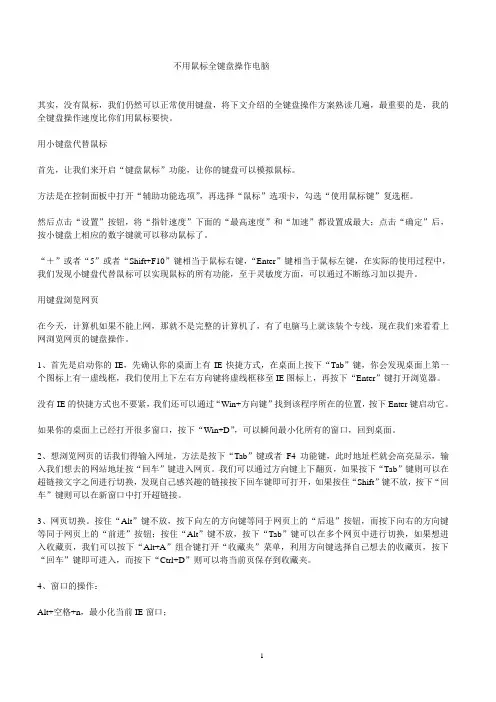
不用鼠标全键盘操作电脑其实,没有鼠标,我们仍然可以正常使用键盘,将下文介绍的全键盘操作方案熟读几遍,最重要的是,我的全键盘操作速度比你们用鼠标要快。
用小键盘代替鼠标首先,让我们来开启“键盘鼠标”功能,让你的键盘可以模拟鼠标。
方法是在控制面板中打开“辅助功能选项”,再选择“鼠标”选项卡,勾选“使用鼠标键”复选框。
然后点击“设置”按钮,将“指针速度”下面的“最高速度”和“加速”都设置成最大;点击“确定”后,按小键盘上相应的数字键就可以移动鼠标了。
“+”或者“5”或者“Shift+F10”键相当于鼠标右键,“Enter”键相当于鼠标左键,在实际的使用过程中,我们发现小键盘代替鼠标可以实现鼠标的所有功能,至于灵敏度方面,可以通过不断练习加以提升。
用键盘浏览网页在今天,计算机如果不能上网,那就不是完整的计算机了,有了电脑马上就该装个专线,现在我们来看看上网浏览网页的键盘操作。
1、首先是启动你的IE,先确认你的桌面上有IE快捷方式,在桌面上按下“Tab”键,你会发现桌面上第一个图标上有一虚线框,我们使用上下左右方向键将虚线框移至IE图标上,再按下“Enter”键打开浏览器。
没有IE的快捷方式也不要紧,我们还可以通过“Win+方向键”找到该程序所在的位置,按下Enter键启动它。
如果你的桌面上已经打开很多窗口,按下“Win+D”,可以瞬间最小化所有的窗口,回到桌面。
2、想浏览网页的话我们得输入网址,方法是按下“Tab”键或者F4功能键,此时地址栏就会高亮显示,输入我们想去的网站地址按“回车”键进入网页。
我们可以通过方向键上下翻页,如果按下“Tab”键则可以在超链接文字之间进行切换,发现自己感兴趣的链接按下回车键即可打开,如果按住“Shift”键不放,按下“回车”键则可以在新窗口中打开超链接。
3、网页切换。
按住“Alt”键不放,按下向左的方向键等同于网页上的“后退”按钮,而按下向右的方向键等同于网页上的“前进”按钮;按住“Alt”键不放,按下“Tab”键可以在多个网页中进行切换,如果想进入收藏页,我们可以按下“Alt+A”组合键打开“收藏夹”菜单,利用方向键选择自己想去的收藏页,按下“回车”键即可进入,而按下“Ctrl+D”则可以将当前页保存到收藏夹。
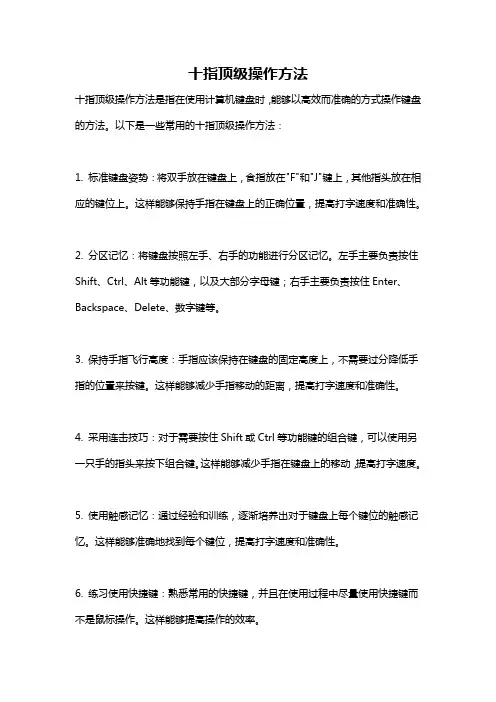
十指顶级操作方法
十指顶级操作方法是指在使用计算机键盘时,能够以高效而准确的方式操作键盘的方法。
以下是一些常用的十指顶级操作方法:
1. 标准键盘姿势:将双手放在键盘上,食指放在"F"和"J"键上,其他指头放在相应的键位上。
这样能够保持手指在键盘上的正确位置,提高打字速度和准确性。
2. 分区记忆:将键盘按照左手、右手的功能进行分区记忆。
左手主要负责按住Shift、Ctrl、Alt等功能键,以及大部分字母键;右手主要负责按住Enter、Backspace、Delete、数字键等。
3. 保持手指飞行高度:手指应该保持在键盘的固定高度上,不需要过分降低手指的位置来按键。
这样能够减少手指移动的距离,提高打字速度和准确性。
4. 采用连击技巧:对于需要按住Shift或Ctrl等功能键的组合键,可以使用另一只手的指头来按下组合键。
这样能够减少手指在键盘上的移动,提高打字速度。
5. 使用触感记忆:通过经验和训练,逐渐培养出对于键盘上每个键位的触感记忆。
这样能够准确地找到每个键位,提高打字速度和准确性。
6. 练习使用快捷键:熟悉常用的快捷键,并且在使用过程中尽量使用快捷键而不是鼠标操作。
这样能够提高操作的效率。
7. 加强训练:通过练习打字软件、参加打字比赛等方式,不断提高打字的速度和准确性。
真正的电脑高手是不用鼠标的全键盘操作一、常见用法:F1 显示当前程序或者windows的帮助内容。
F2 当你选中一个文件的话,这意味着“重命名”F3 当你在桌面上的时候是打开“查找:所有文件”对话框F10或A L T激活当前程序的菜单栏w i n d o w s键或C T R L+E S C打开开始菜单CTRL+ALT+DELETE在win9x中打开关闭程序对话框DELETE 删除被选择的选择项目,如果是文件,将被放入回收站SHIFT+DELETE 删除被选择的选择项目,如果是文件,将被直接删除而不是放入回收站C T R L+N新建一个新的文件C T R L+O打开“打开文件”对话框C T R L+P打开“打印”对话框C T R L+S保存当前操作的文件C T R L+X剪切被选择的项目到剪贴板C T R L+I N S E R T或C T R L+C复制被选择的项目到剪贴板SHIFT+INSERT或CTRL+V 粘贴剪贴板中的内容到当前位置A L T+B A C K S P A C E或C T R L+Z撤销上一步的操作A L T+S H I F T+B A C K S P A C E重做上一步被撤销的操作W i n d o w s键+M最小化所有被打开的窗口。
Windows键+CTRL+M 重新将恢复上一项操作前窗口的大小和位置W i n d o w s键+E打开资源管理器Wi ndow s键+F 打开“查找:所有文件”对话框W i n d o w s键+R打开“运行”对话框W i n d o w s键+B R E A K打开“系统属性”对话框W i n d o w s键+C T R L+F打开“查找:计算机”对话框S H I F T+F10或鼠标右击打开当前活动项目的快捷菜单SHIFT 在放入CD的时候按下不放,可以跳过自动播放C D。
在打开w o r d的时候按下不放,可以跳过自启动的宏A L T+F4关闭当前应用程序A L T+S P A C EB A R打开程序最左上角的菜单A L T+T A B切换当前程序A L T+E S C切换当前程序ALT+ENTER 将windows下运行的MSDOS窗口在窗口和全屏幕状态间切换PRINTSCREEN 将当前屏幕以图象方式拷贝到剪贴板ALT+PRINTSCREEN 将当前活动程序窗口以图象方式拷贝到剪贴板CTRL+F4 关闭当前应用程序中的当前文本(如word 中)CTRL+F6 切换到当前应用程序中的下一个文本(加s h i f t可以跳到前一个窗口)A L T+R I G H T A R R O W显示前一页(前进键)A L T+L E F T A R R O W显示后一页(后退键)CTRL+TAB 在页面上的各框架中切换(加shift反向)F5刷新C T R L+F5强行刷新目的快捷键激活程序中的菜单栏F10 执行菜单上相应的命令A L T+菜单上带下划线的字母关闭多文档界面程序中的当前窗口C T R L+F 4 关闭当前窗口或退出程序A L T+F 4 复制C T R L+ C剪切C T R L+X删除D E L E T E 显示所选对话框项目的帮助F 1 显示当前窗口的系统菜单A L T+空格键显示所选项目的快捷菜单S H I F T+F10 显示“开始”菜单C T R L+E S C 显示多文档界面程序的系统菜单A L T+连字号(-)粘贴C T R L+V 切换到上次使用的窗口或者按住A L T然后重复按T A B,切换到另一个窗口A L T+T A B 撤消C T R L+Z 二、使用“W i n d o w s资源管理器”的快捷键目的快捷键如果当前选择展开了,要折叠或者选择父文件夹左箭头折叠所选的文件夹N U M L O C K+负号(-)如果当前选择折叠了,要展开或者选择第一个子文件夹右箭头展开当前选择下的所有文件夹N U M L O C K+*展开所选的文件夹N U M L O C K+加号(+)在左右窗格间切换F 6三、使用W I N D O W S键可以使用Microsoft自然键盘或含有Windows徽标键的其他任何兼容键盘的以下快捷键。
不用鼠标如何用键盘操作电脑1. 简介在使用电脑时,大多数人都离不开鼠标。
然而,有时我们可能不方便使用鼠标,或者想要提高工作效率,这时候就需要学会如何用键盘来操作电脑。
本文将介绍一些常用的键盘操作技巧,帮助你在没有鼠标的情况下,也能轻松完成各种任务。
2. 常用的键盘操作技巧2.1. 导航和窗口管理•使用Alt + Tab键切换窗口:通过按下Alt键并连续按下Tab键,可以在多个窗口之间进行快速切换。
•使用Win + D键显示桌面:按下Win键并紧接着按下D键,可以快速显示桌面。
•使用Win + L键锁定电脑:按下Win键并紧接着按下L键,可以快速锁定计算机。
•使用Alt + F4键关闭窗口:按下Alt键并连续按下F4键,可以关闭当前窗口。
•使用Ctrl + Shift + Esc键打开任务管理器:按下Ctrl键、Shift 键和Esc键的组合,可以快速打开任务管理器。
2.2. 文本编辑•使用Ctrl + C键复制选中的文本:按下Ctrl键并连续按下C键,可以复制选中的文本。
•使用Ctrl + X键剪切选中的文本:按下Ctrl键并连续按下X键,可以剪切选中的文本。
•使用Ctrl + V键粘贴剪切板中的内容:按下Ctrl键并连续按下V键,可以粘贴剪切板中的内容。
•使用Ctrl + A键全选文本:按下Ctrl键并连续按下A键,可以全选当前文本。
•使用Ctrl + Z键撤销操作:按下Ctrl键并连续按下Z键,可以撤销最近的操作。
2.3. 文件和文件夹管理•使用Win + E键打开资源管理器:按下Win键并紧接着按下E键,可以快速打开资源管理器。
•使用方向键和回车键进行文件和文件夹的选择和打开:使用方向键移动光标,使用回车键打开选中的文件或文件夹。
•使用Ctrl + X和Ctrl + V键剪切和粘贴文件:在资源管理器中选中文件或文件夹后,按下Ctrl键并连续按下X键,可以剪切选中的文件;按下Ctrl键并连续按下V键,可以粘贴剪切的文件。
键盘不用鼠标的操作方法
键盘是计算机操作中非常重要的一项工具,可以帮助用户完成很多操作,而不必依赖鼠标。
下面是一些常用的键盘操作方法:
1. 导航操作:
- 使用方向键(上/下/左/右)在文档或网页中上下左右移动。
- 使用Page Up/Page Down键快速滚动页面。
- 使用Home键和End键快速跳转到文档/网页的开头或结尾。
2. 选择和编辑文本:
- 使用Shift键加上方向键来选择一段文本。
- 使用Ctrl键加上字母键(如Ctrl+C复制,Ctrl+V粘贴)来执行编辑操作。
- 使用Ctrl+Z撤销上一步操作,使用Ctrl+Y恢复撤销的操作。
3. 快捷键操作:
- 使用Ctrl+S保存当前文档或文件。
- 使用Ctrl+A全选文本。
- 使用Ctrl+F在文档或网页中查找关键字。
4. 窗口管理:
- 使用Alt+Tab切换不同的应用程序。
- 使用Alt+F4关闭当前窗口或程序。
5. 快速启动程序:
- 使用Win键(Windows键)打开开始菜单,并使用上下方向键和回车键来选择和打开程序。
6. 使用功能键:
- 使用F5键刷新当前页面。
- 使用F11键切换全屏模式。
通过熟练掌握以上键盘操作,可以更高效地使用计算机,而不必依赖鼠标。
此外,不同操作系统和应用程序可能有一些特定的快捷键,可以根据具体情况进一步探索。
F1显示当前程序或者windows的帮助内容。
F2当你选中一个文件的话,这意味着“重命名”F3当你在桌面上的时候是打开“查找:所有文件”对话框F10或ALT激活当前程序的菜单栏windows键或CTRL+ESC打开开始菜单CTRL+ALT+删除在win9x中打开关闭程序对话框删除删除被选择的选择项目,如果是文件,将被放入回收站SHIFT+删除删除被选择的选择项目,如果是文件,将被直接删除而不是放入回收站CTRL+N新建一个新的文件CTRL+O打开“打开文件”对话框CTRL+P打开“打印”对话框CTRL+S保存当前*作的文件CTRL+X剪切被选择的项目到剪贴板CTRL+INSERT 或 CTRL+C复制被选择的项目到剪贴板SHIFT+INSERT 或 CTRL+V粘贴剪贴板中的内容到当前位置ALT+BACKSPACE 或 CTRL+Z 撤销上一步的*作ALT+SHIFT+BACKSPACE重做上一步被撤销的*作Windows键+M最小化所有被打开的窗口。
Windows键+CTRL+M重新将恢复上一项*作前窗口的大小和位置Windows键+E打开资源管理器Windows键+F打开“查找:所有文件”对话框Windows键+R打开“运行”对话框Windows键+BREAK打开“系统属性”对话框Windows键+CTRL+F打开“查找:计算机”对话框SHIFT+F10或鼠标右击打开当前活动项目的快捷菜单SHIFT在放入CD的时候按下不放,可以跳过自动播放CD。
在打开word的时候按下不放,可以跳过自启动的宏ALT+F4关闭当前应用程序ALT+SPACEBAR打开程序最左上角的菜单ALT+TAB切换当前程序ALT+ESC切换当前程序ALT+ENTER将windows下运行的MSDOS窗口在窗口和全屏幕状态间切换PRINT SCREEN将当前屏幕以图象方式拷贝到剪贴板ALT+PRINT SCREEN将当前活动程序窗口以图象方式拷贝到剪贴板CTRL+F4关闭当前应用程序中的当前文本(如word中)CTRL+F6切换到当前应用程序中的下一个文本(加shift 可以跳到前一个窗口)在IE中:ALT+RIGHT ARROW显示前一页(前进键)ALT+LEFT ARROW显示后一页(后退键)CTRL+TAB在页面上的各框架中切换(加shift反向)F5刷新CTRL+F5强行刷新目的快捷键激活程序中的菜单栏 F10执行菜单上相应的命令 ALT+菜单上带下划线的字母关闭多文档界面程序中的当前窗口 CTRL+ F4关闭当前窗口或退出程序 ALT+ F4复制 CTRL+ C剪切 CTRL+ X删除删除显示所选对话框项目的帮助 F1显示当前窗口的系统菜单 ALT+空格键显示所选项目的快捷菜单 SHIFT+ F10 显示“开始”菜单 CTRL+ ESC显示多文档界面程序的系统菜单 ALT+连字号(-)粘贴 CTR L+ V切换到上次使用的窗口或者按住 ALT然后重复按TAB,切换到另一个窗口 ALT+ TAB撤消 CTRL+ Z二、使用“Windows资源管理器”的快捷键目的快捷键如果当前选择展开了,要折叠或选择父文件夹左箭头折叠所选的文件夹 NUM LOCK+负号(-)如果当前选择折叠了,要展开或者选择第一个子文件夹右箭头展开当前选择下的所有文件夹 NUM LOCK+* 展开所选的文件夹 NUM LOCK+加号(+)在左右窗格间切换 F6 [NextPage]三、使用 WINDOWS键可以使用 Microsoft自然键盘或含有 Windows徽标键的其他任何兼容键盘的以下快捷键。
电脑无鼠标操作方法
没有鼠标的情况下,您可以使用键盘来进行电脑操作。
以下是一些常见的无鼠标操作方法:
1. 使用Tab键进行焦点切换:按下Tab键可以在不同的选项、链接或按钮之间进行切换。
使用方向键可以在不同的菜单、窗口和选项之间进行导航。
2. 使用箭头键进行移动和选择:使用箭头键可以在文档、网页或文件夹中进行移动和选择。
按下箭头键可以在不同的选项、行或列之间进行移动。
3. 使用回车键进行确认:在选中所需选项后,使用回车键进行确认。
4. 使用快捷键进行操作:快捷键可以为您提供更快速的操作方式。
例如,使用Ctrl+C复制文本,使用Ctrl+V粘贴文本。
5. 使用Windows搜索功能:按下Windows键,然后开始键入您要查找的应用程序、文件或设置名称,Windows将自动显示相关结果。
6. 设置和使用触控板手势:如果您的电脑配备有触控板,您可以使用手势来进行操作,例如使用两个手指滑动进行页面滚动,使用三个手指左右滑动进行切换应用程序等。
请注意,以上操作方法可能会因不同的设备和操作系统而有所不同。
如果您的电脑没有鼠标,请根据您的具体设备和操作系统参考相关的使用手册或在线资源以获得更详细的操作指引。
真正的电脑高手是不用鼠标的全键盘操作
一、常见用法:
F1显示当前程序或者windows的帮助内容。
F2当你选中一个文件的话,这意味着“重命名”
F3当你在桌面上的时候是打开“查找:所有文件” 对话框
F10或ALT激活当前程序的菜单栏
windows键或CTRL+ESC打开开始菜单
CTRL+ALT+DELETE在win9x中打开关闭程序对话框
DELETE删除被选择的选择项目,如果是文件,将被放入回收站SHIFT+DELETE删除被选择的选择项目,如果是文件,将被直接删除而不是放入回收站
CTRL+N新建一个新的文件
CTRL+O打开“打开文件”对话框
CTRL+P打开“打印”对话框
CTRL+S保存当前操作的文件
CTRL+X剪切被选择的项目到剪贴板
CTRL+INSERT 或CTRL+C复制被选择的项目到剪贴板
SHIFT+INSERT 或CTRL+V粘贴剪贴板中的内容到当前位置
ALT+BACKSPACE 或CTRL+Z 撤销上一步的操作
ALT+SHIFT+BACKSPACE重做上一步被撤销的操作
Windows键+M最小化所有被打开的窗口。
Windows键+CTRL+M重新将恢复上一项操作前窗口的大小和位置
Windows键+E打开资源管理器
Windows键+F打开“查找:所有文件”对话框
Windows键+R打开“运行”对话框
Windows键+BREAK打开“系统属性”对话框
Windows键+CTRL+F打开“查找:计算机”对话框
SHIFT+F10或鼠标右击打开当前活动项目的快捷菜单
SHIFT在放入CD的时候按下不放,可以跳过自动播放CD。
在打开wo
rd的时候按下不放,可以跳过自启动的宏
ALT+F4关闭当前应用程序
ALT+SPACEBAR打开程序最左上角的菜单
ALT+TAB切换当前程序
贴子来源布衣天下联盟技术论坛
ALT+ESC切换当前程序
ALT+ENTER将windows下运行的MSDOS窗口在窗口和全屏幕状态间切换
PRINT SCREEN将当前屏幕以图象方式拷贝到剪贴板
ALT+PRINT SCREEN将当前活动程序窗口以图象方式拷贝到剪贴板
CTRL+F4关闭当前应用程序中的当前文本(如word中)
CTRL+F6切换到当前应用程序中的下一个文本(加shift 可以跳到前一个窗口)
在IE中:
ALT+RIGHT ARROW显示前一页(前进键)
ALT+LEFT ARROW显示后一页(后退键)
CTRL+TAB在页面上的各框架中切换(加shift反向)
F5刷新
CTRL+F5强行刷新
目的快捷键
激活程序中的菜单栏F10
执行菜单上相应的命令ALT+菜单上带下划线的字母
关闭多文档界面程序中的当
前窗口CTRL+ F4
关闭当前窗口或退出程序ALT+ F4
复制CTRL+ C
剪切CTRL+ X
删除DELETE
显示所选对话框项目的帮助F1
显示当前窗口的系统菜单ALT+空格键
显示所选项目的快捷菜单SHIFT+ F10
显示“开始”菜单CTRL+ ESC
显示多文档界面程序的系统
菜单ALT+连字号(-)
粘贴CTR L+ V
切换到上次使用的窗口或者
按住ALT然后重复按TAB,
切换到另一个窗口ALT+ TAB
撤消CTRL+ Z
二、使用“Windows资源管理器”的快捷键
目的快捷键
如果当前选择展开了,要折
叠或者选择父文件夹左箭头
折叠所选的文件夹NUM LOCK+负号(-)
如果当前选择折叠了,要展开
或者选择第一个子文件夹右箭头
展开当前选择下的所有文件夹NUM LOCK+*
展开所选的文件夹NUM LOCK+加号(+)
在左右窗格间切换F6
三、使用WINDOWS键
可以使用Microsoft自然键盘或含有Windows徽标键的其他任何兼容键盘的以下快捷键。
目的快捷键
在任务栏上的按钮间循环WINDOWS+ TAB
显示“查找:所有文件” WINDOWS+ F
显示“查找:计算机” CTRL+ WINDOWS+ F
显示“帮助” WINDOWS+ F1
显示“运行”命令WINDOWS+ R
显示“开始”菜单WINDOWS
显示“系统属性”对话框WINDOWS+ BREAK
显示“Windows资源管理器” W INDOWS+ E
最小化或还原所有窗口WINDOWS+ D
撤消最小化所有窗口SHIFT+ WINDOWS+ M
四、使用“我的电脑”和“Windows资源管理器”的快捷键
目的快捷键
关闭所选文件夹及其所有父
文件夹按住SHIFT键再单击“关闭按钮(仅适用于“我的电脑”)向后移动到上一个视图ALT+左箭头
向前移动到上一个视图ALT+右箭头
查看上一级文件夹BACKSPACE
五、使用对话框中的快捷键
目的快捷键
取消当前任务ESC
如果当前控件是个按钮,要
单击该按钮或者如果当前控
件是个复选框,要选择或清
除该复选框或者如果当前控
件是个选项按钮,要单击该
选项空格键
单击相应的命令ALT+带下划线的字母
单击所选按钮ENTER
在选项上向后移动SHIFT+ TAB
在选项卡上向后移动CTRL+ SHIFT+ TAB
在选项上向前移动TAB
在选项卡上向前移动CTRL+ TAB
如果在“另存为”或“打开”
对话框中选择了某文件夹,
要打开上一级文件夹BACKSPACE
在“另存为”或“打开”对
话框中打开“保存到”或
“查阅” F4
刷新“另存为”或“打开”
对话框F5
六、使用“桌面”、“我的电脑”和“Windows资源管理器”快捷键
选择项目时,可以使用以下快捷键。
目的快捷键
插入光盘时不用“自动播放”
功能按住SHIFT插入CD-ROM
复制文件按住CTRL拖动文件
创建快捷方式按住CTRL+SHIFT拖动文件
立即删除某项目而不将其放入SHIFT+DELETE
“回收站”
显示“查找:所有文件” F3
显示项目的快捷菜单APPLICATION键
刷新窗口的内容F5
重命名项目F2
选择所有项目CTRL+ A
查看项目的属性ALT+ ENTER或ALT+双击
可将APPLICATION键用于Microsoft自然键盘或含有APPLICATION键的其他兼容键
七、Microsoft放大程序的快捷键
这里运用Windows徽标键和其他键的组合。
快捷键目的
Windows徽标+PRINT SCREEN将屏幕复制到剪贴板(包括鼠标光标)
Windows徽标+SCROLL LOCK将屏幕复制到剪贴板(不包括鼠标光标)
Windows徽标+ PAGE UP切换反色。
Windows徽标+ PAGE DOWN切换跟随鼠标光标
Windows徽标+向上箭头增加放大率
Windows徽标+向下箭头减小放大率
八、使用辅助选项快捷键
目的快捷键
切换筛选键开关右SHIFT八秒
切换高对比度开关左ALT+左SHIFT+PRINT SCREEN 切换鼠标键开关左ALT+左SHIFT+NUM LOCK
切换粘滞键开关SHIFT键五次
切换切换键开关NUM LOCK五秒。